ppt中如何做紅框標記?
- 烟雨青岚原創
- 2020-07-10 16:34:5045659瀏覽
方法:1、打開ppt,在選單列中點擊“插入”,再點擊“文字框”;2、選取文字框,右鍵,點擊“大小和位置”;3、調整大小和粗細後,點選「油漆桶」圖示;4、選擇紅色,點選「關閉」即可。

方法:
#如圖所示,我需要用紅色虛線框來標記圖中紅色區域的內容,那該怎麼操作呢
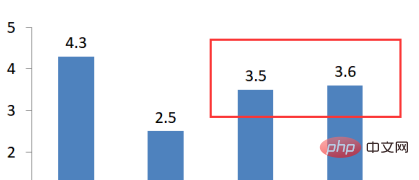
先點選插入選單,插入文字方塊
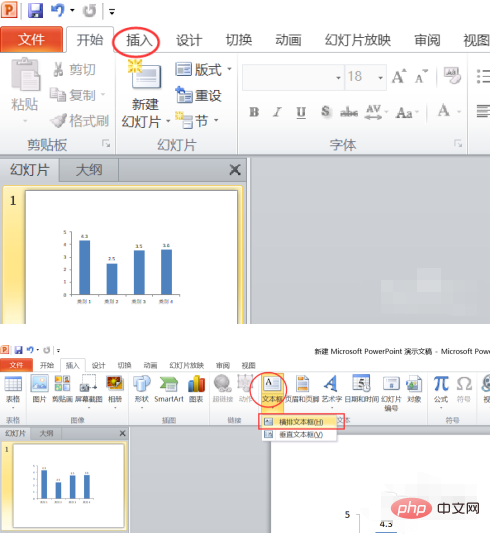
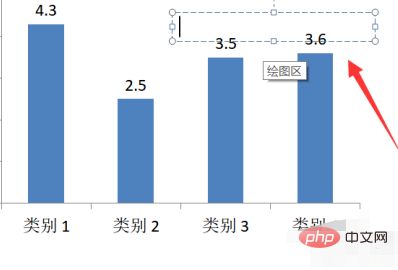
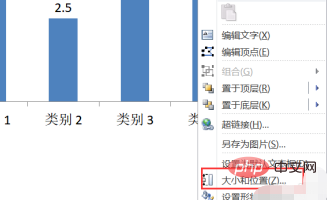
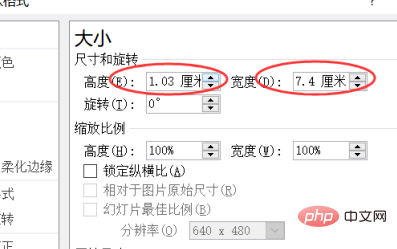
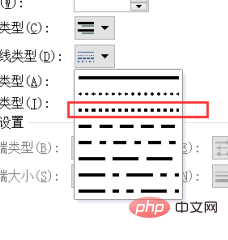
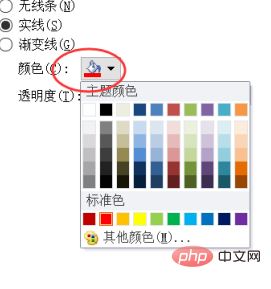
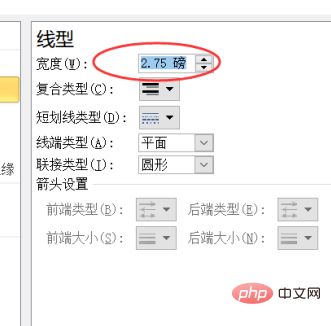
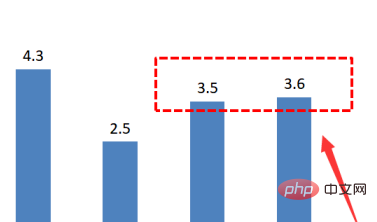
PHP中文網! !
以上是ppt中如何做紅框標記?的詳細內容。更多資訊請關注PHP中文網其他相關文章!
陳述:
本文內容由網友自願投稿,版權歸原作者所有。本站不承擔相應的法律責任。如發現涉嫌抄襲或侵權的內容,請聯絡admin@php.cn
上一篇:交換器的3個主要功能是什麼?下一篇:交換器的3個主要功能是什麼?

